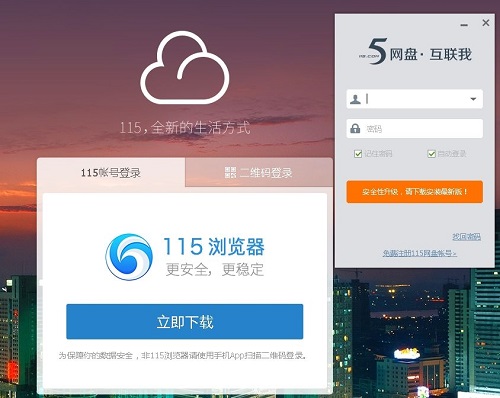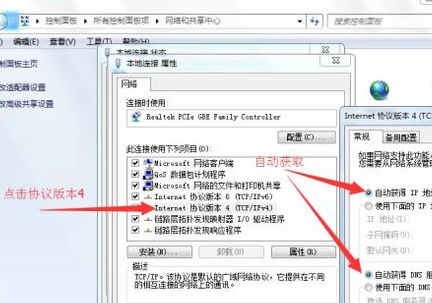115浏览器电脑版使用网盘显示网络异常怎么解决? |
您所在的位置:网站首页 › 115网盘账号异常怎么办 › 115浏览器电脑版使用网盘显示网络异常怎么解决? |
115浏览器电脑版使用网盘显示网络异常怎么解决?
|
当前位置:系统之家 > 系统教程 > 115浏览器电脑版使用网盘显示网络异常
115浏览器电脑版使用网盘显示网络异常怎么解决?
时间:2022-08-07 09:52:27 作者:沈文冰 来源:系统之家 1. 扫描二维码随时看资讯 2. 请使用手机浏览器访问: https://m.xitongzhijia.net/xtjc/20220807/247608.html 手机查看 评论 反馈  本地下载
115浏览器 V25.0.6.5 官方安装版
本地下载
115浏览器 V25.0.6.5 官方安装版
大小:63.20 MB类别:网页浏览 115浏览器电脑版使用网盘显示网络异常怎么解决?很多喜欢使用115网盘的朋友都会在电脑上下载115浏览器,但是有时也会遇到一些问题,就比如网络异常,没办法正常地上传文件或下载文件,这种情况应该怎么进行解决呢?系统之家小编下面来给朋友们讲讲具体的解决方法。
1、首先,打开电脑,然后在电脑的桌面上找到我的电脑的图标,然后鼠标指向我的电脑,并单击右键选择设备管理器。 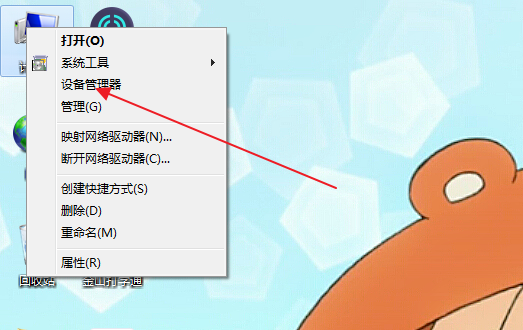
2、打开了设备管理器的窗口之后,右键网络适配器点击,在弹出的下拉菜单中选择更新驱动程序。 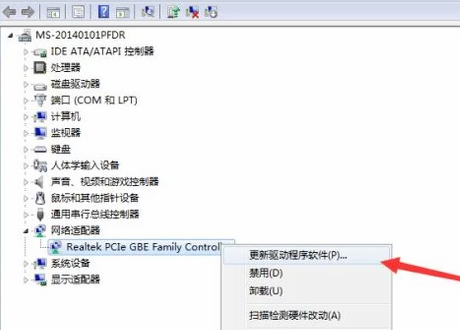
3、返回到桌面,点击网络图标的按钮。 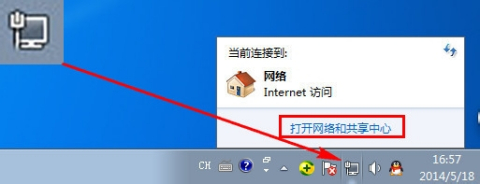
4、进入到新的界面之后,点击本地连接选择属性。 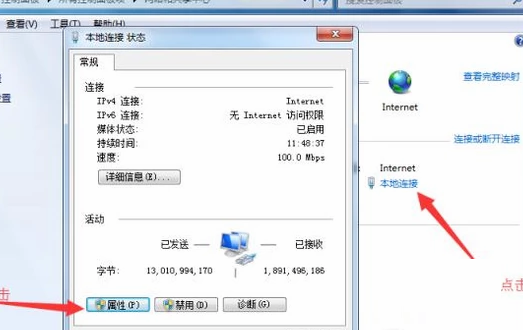
5、将ipv4的IP地址设置为自动获取IP地址,这样电脑的网络连接就不会出现堵塞无法访问网络的问题了。
一般来说改成自动获取IP和DNS以后,网络就恢复正常了。 标签 网络异常 115浏览器联想浏览器老是弹窗怎么办?联想浏览器关闭弹窗的方法 下一篇 > Edge浏览器如何安装crx文件?Edge安装浏览器插件的方法 相关教程 百度网盘一直网络异常怎么办?百度网盘一直网... 腾讯会议提示网络异常怎么解决?(电脑端/手机... 115浏览器使用网盘显示网络异常的解决方法 百度网盘登录显示登录失败网络异常解决方法 Win10加域提示找不到网络路径的解决教程 腾讯会议网络异常是怎么回事?腾讯会议网络异... 百度网盘登陆失败网络异常1是什么情况? Win10更新steam显示网络异常怎么办?Win10更... Win7使用360断网急救箱提示“发现网络存在问... MuMu模拟器出现网络异常怎么办?MuMu模拟器出...
谷歌浏览器网页版入口_谷歌搜索引擎入口 
UC浏览器网页版入口_UC浏览器网页入口网址 
Win10 edge浏览器下载文件显示无法安全下载怎么办? 
edge webview2 runtime可以卸载吗? 发表评论共0条  没有更多评论了
没有更多评论了
评论就这些咯,让大家也知道你的独特见解 立即评论以上留言仅代表用户个人观点,不代表系统之家立场 |
【本文地址】
今日新闻 |
推荐新闻 |